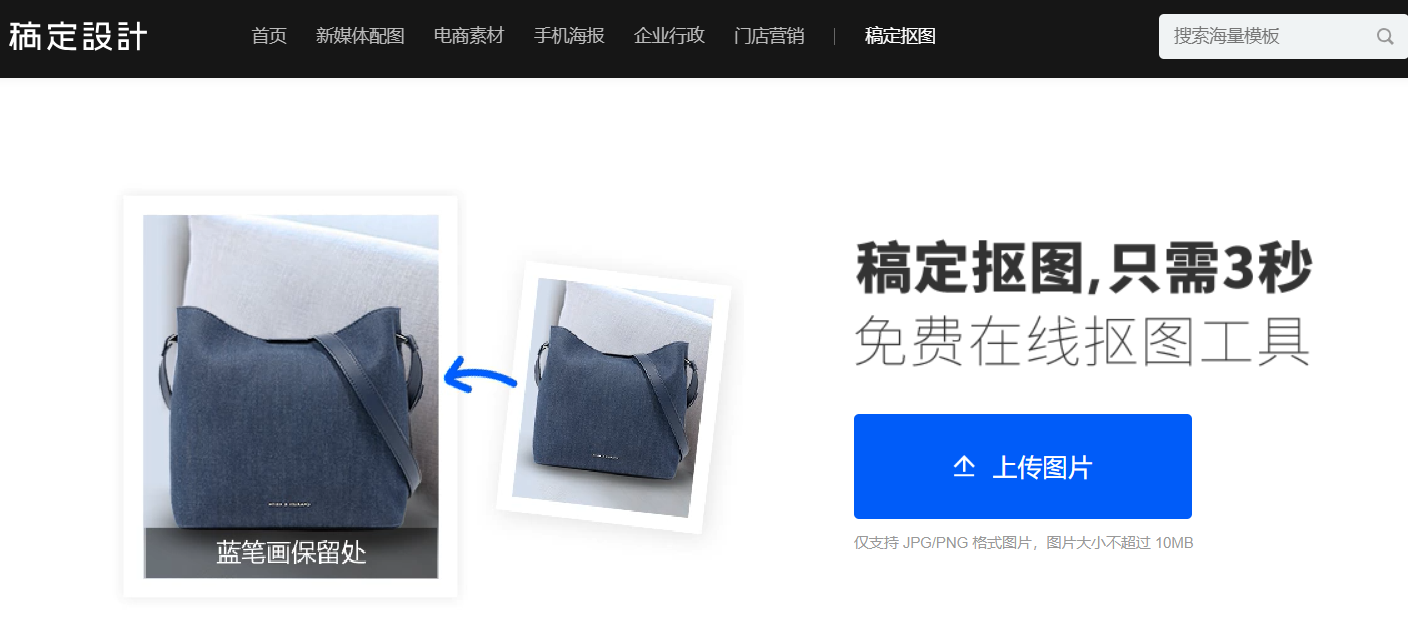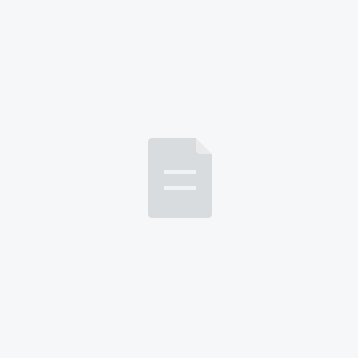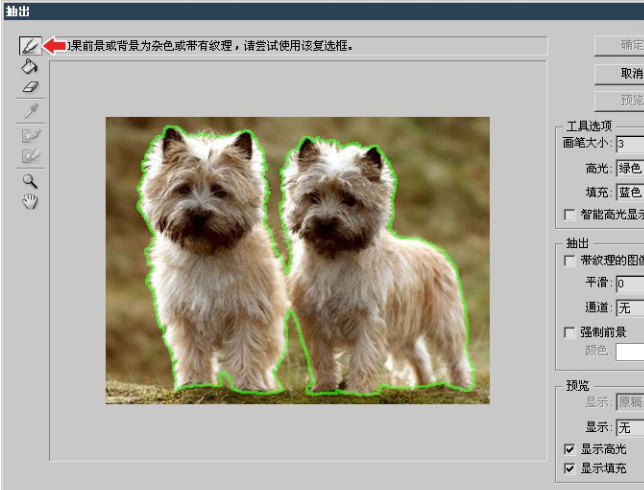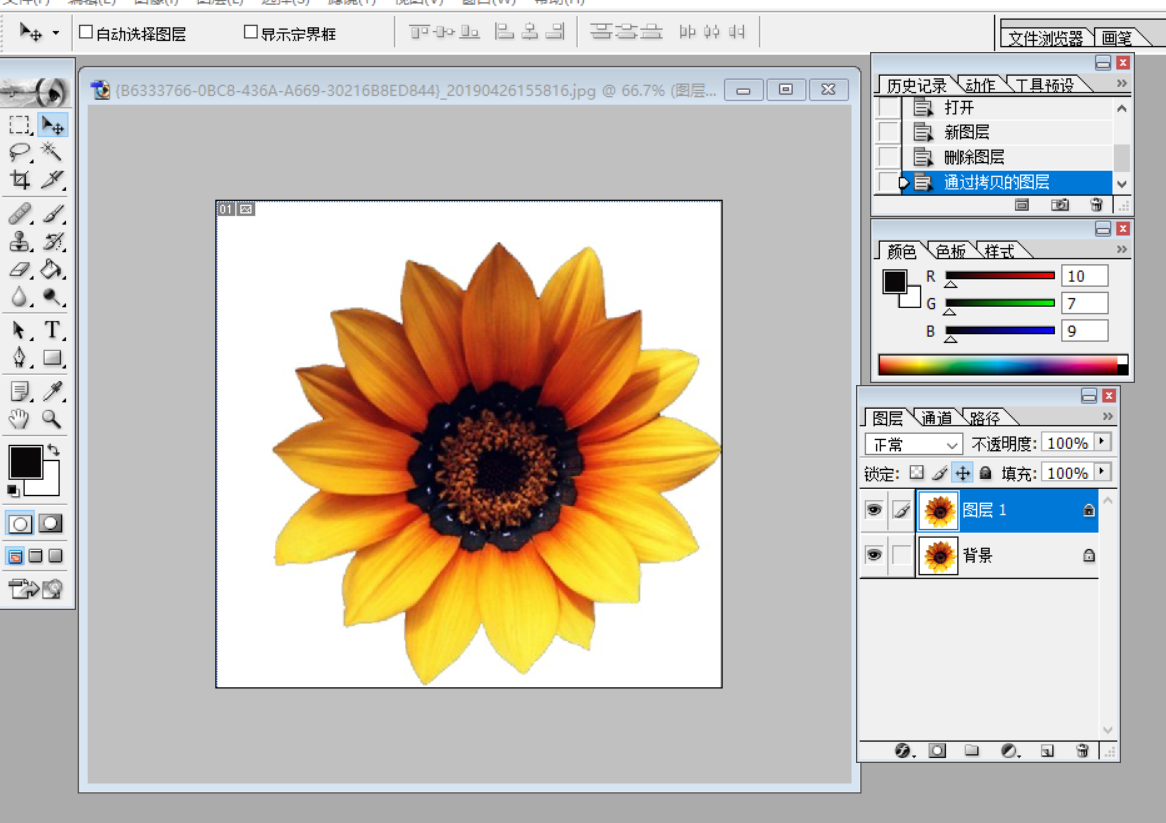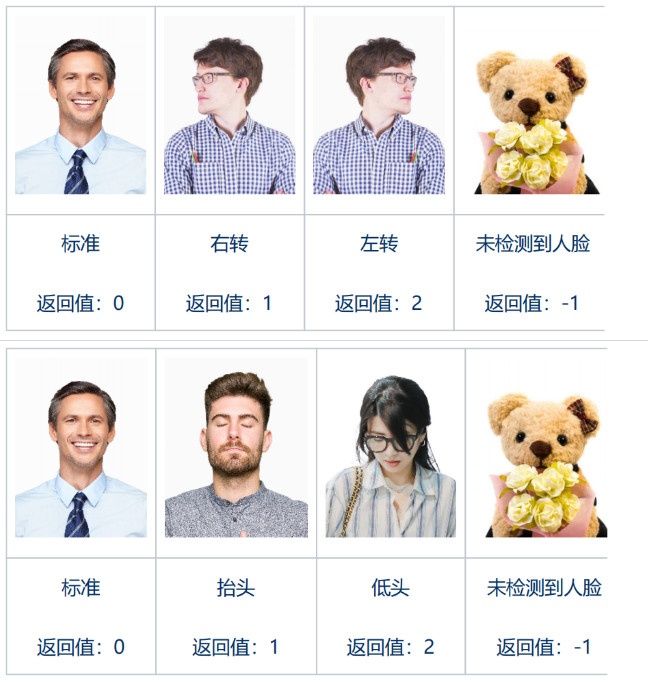【图】ps如何抠图标?ps抠图简单图标的操作方法
2019-09-02 17:18对于经常要处理图像的小伙伴们而言,图标抠图是极为常见的工作之一,很多小伙伴抠图标大多选择ps来操作。PS的抠图有很多,不过每一种完成的最终效果都是一样的,把图像上的图标单独拎取出来。那么ps如何抠图标的操作方法和步骤是什么样的呢?下面,小编就为大家介绍下ps抠图简单图标得操作方法,以下是利用魔术棒的抠图工具来完成ps怎么抠图标的。
STEP1:打开ps ,并且上传所要抠出图标的图片。如下,要抠图“稿定抠图”这几个字眼图标。

STEP2:由于这张图的logo字较小,我们可以先放大图片。操作如下,先复制背景图层为背景副本(由于背景层被锁住,拉不动),然后放大图片。

STEP3:接着使用“魔术棒的”工具,对这几个字眼进行圈选就可以。得到的选区如下:

STEP4:完成ps抠图简单图标之后,按住Ctrl+J,把抠出来logo单独放一个图层。

也可以加上其他的背景颜色或者移动到其他的图片上去。

其实,像这样ps怎么抠图标已经是非常简单的,但是对于电脑上没有下载安装PS的小伙伴应该怎么办呢?别担心,小编在这边为大家推荐一款在线免费的抠图工具——稿定抠图,只需3秒,就能把图标抠出来。点击下图进入抠图页面,来试试看吧!
热门文章推荐:
接下来看看